
線を描いているときにどうしてもギザギザになってしまうのですがどうしてですか?

アンチエイリアスがオフになっているからかもしれません
今回はなめらかな線を引くためにアンチエイリアスの設定について紹介します
初心者の方はもちろん、ある程度デジタルイラスト制作になれてきた方も知っていて損のない情報のひとつですので参考にどうぞ
今回はデジタルイラストソフトクリスタです
なお今回はCLIP STUDIO PAINT PROを使用しての内容となります
またCLIP STUDIO PAINT EXご利用の方も同様の操作方法となっています- アンチエイリアスとは
- アンチエイリアスの設定方法
- アンチエイリアスの注意点

それではさっそく内容に入ります
アンチエイリアスとは
デジタルイラストを描く際に
ピクセル単位よりも細かく線を引くということはできないため画像を拡大してみるとどうしても線との境界線にシャギーつまりギザギザが発生してしまいます
これがいくら線を描いてもギザギザな線になってしまう原因のひとつです
アンチエイリアスはこのギザギザを目立たなくしてくれる機能です
アンチエイリアスはデジタルイラストならではの機能のひとつとも言えます
アンチエイリアスの設定方法
ペンツールを選択した状態でツールプロパティパレット
を見ると以下のような表示になっています
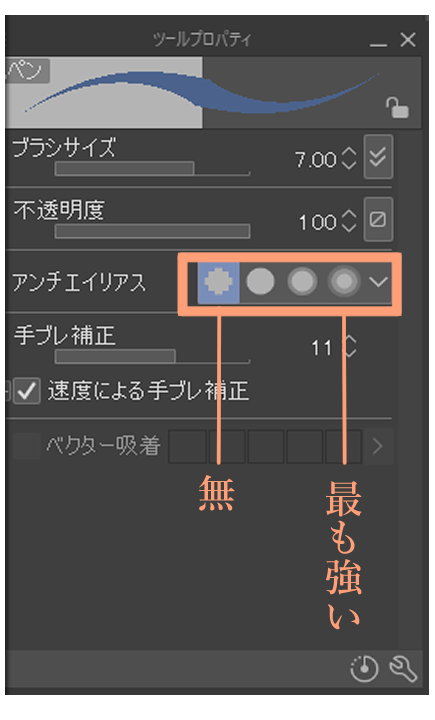
アンチエイリアスは
1番左はアンチエイリアスなしの状態
1番右は最もアンチエイリアスが強い状態です
アンチエイリアス有り無しの描画を比較してみると以下のようになっています
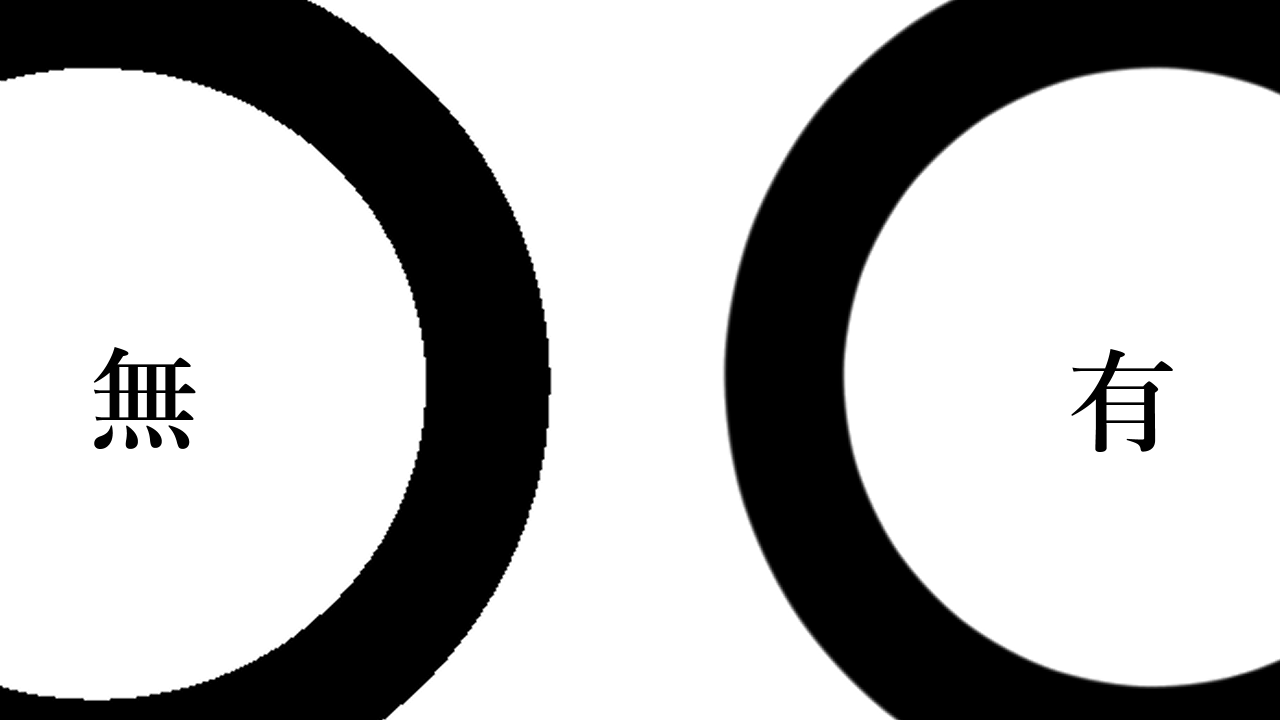
左がはアンチエイリアスがない状態です
それに対して右側はアンチエイリアスがありの状態ですので線が滑らかに描画されているのが分かります
アンチエイリアスの強弱はご自身がかかれるイラストによって調整することをおすすめします
一般的にデフォルメ系のイラストはアンチエイリアスが強いものが多いです
アンチエイリアスの注意点
アンチエイリアスは境界線を中間色を使って色を変化させるためその特性上モノクロ原稿制作の際には使用することができません
アンチエイリアスは複数色の原稿にのみ限ります




コメント